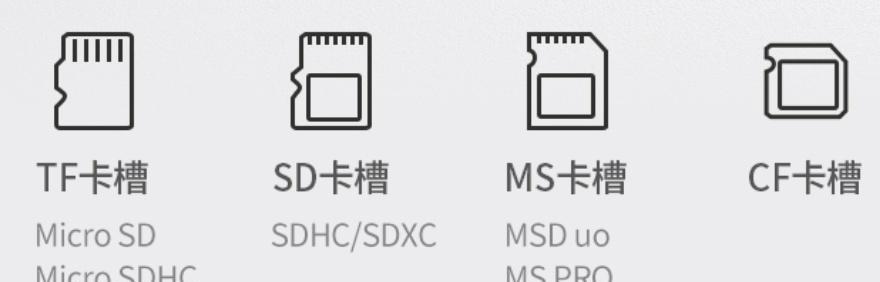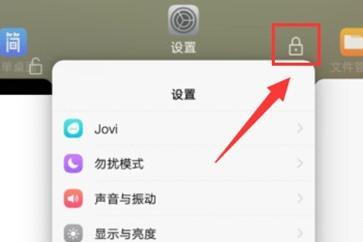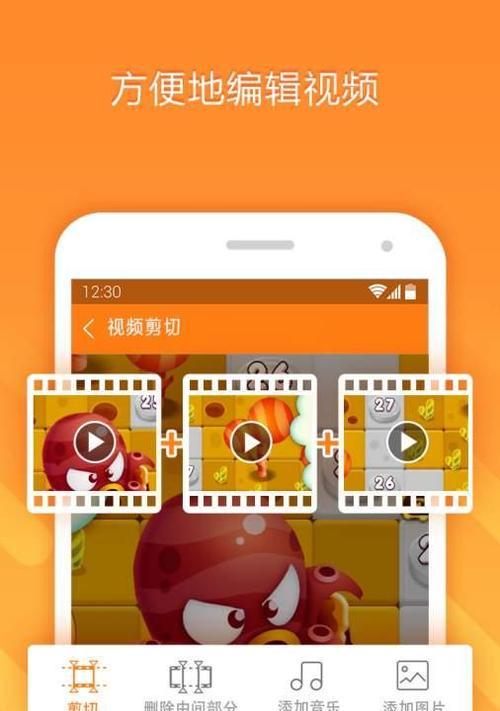电脑卡顿无法操作怎么快速关机?电脑卡顿如何处理?
- 数码知识
- 2025-04-05 11:23:02
- 20
电脑作为现代工作和生活的重要工具,其性能的稳定性直接影响我们的使用体验。有时,电脑可能会出现卡顿的情况,严重时甚至会无法进行任何操作。本文将为你详细讲解遇到电脑卡顿时,如何快速关机以及处理卡顿的方法。
一、电脑卡顿的危害及原因
通常情况下,电脑卡顿不仅会减缓你的工作效率,还可能导致数据丢失和系统崩溃。了解卡顿产生的原因对于解决问题至关重要。常见原因包括:
系统资源占用过高
硬盘空间不足
病毒或恶意软件干扰
驱动程序或系统更新问题
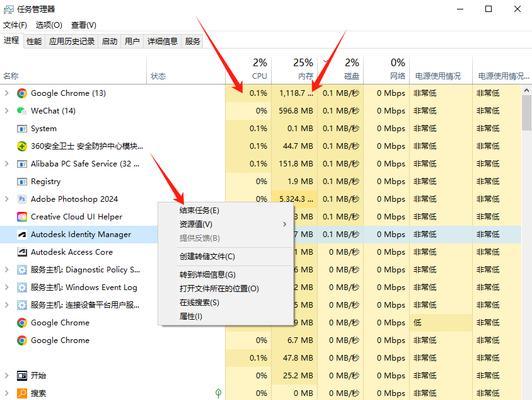
二、电脑卡顿时的快速关机方法
面对卡顿,最直接的方式是快速关机。以下是在不同操作系统中实现快速关机的方法:
Windows系统
长按电源键,直到电脑强制关机。
如果键盘可用,同时按下`Ctrl+Alt+Delete`,调出任务管理器,然后选择“关机”。
macOS系统
按住`Command+Option+Control+电源键`或`Command+Option+Control+电子触控板`,直接强制关机。
Linux系统
大多数Linux发行版支持长按电源键来强制关机。
如果你经常遇到卡顿问题,建议了解并操作系统的快速重启和安全模式启动,这可以帮助确定问题是否跟软件冲突有关。

三、电脑卡顿的处理方法
1.进行磁盘清理
电脑长期使用后,磁盘碎片和无用的临时文件会增多,减缓系统运行速度。可以通过磁盘清理工具来释放空间。
2.关闭不必要的启动项和后台程序
运行`msconfig`(Windows)或`系统偏好设置`(macOS)可以管理启动项,关闭那些不必要的后台程序。
3.查杀病毒与恶意软件
确保安装了最新的安全软件并进行全面扫描。对于Windows用户,可以使用WindowsDefender进行病毒查杀。
4.检查系统更新
定期检查并安装系统更新,以确保操作系统处于最佳状态。
5.增加内存
如果电脑物理内存(RAM)不足,可能会导致频繁卡顿。考虑升级内存。
6.进行磁盘检查
运行`chkdsk`(Windows)或`fsck`(Linux)来修复硬盘上的错误。
7.系统还原
如果问题依旧存在,可以考虑将电脑还原到之前的状态。

四、日常养成良好电脑使用习惯
要预防电脑卡顿,养成以下习惯至关重要:
定期进行数据备份。
定期更新所有软件和操作系统。
清理电脑垃圾文件和缓存。
安装和更新杀毒软件。
避免在电脑上安装过多程序。
五、
当你的电脑出现卡顿无法操作时,不要慌张。快速关机是解决燃眉之急的方法之一,而了解卡顿的原因和采取相应的处理措施,则是避免问题再次发生的根本途径。记住,良好的电脑维护习惯将大幅减少卡顿的发生,确保你的电脑时刻处于最佳状态。
通过以上内容的介绍,希望你能够在遇到电脑卡顿时,快速有效地处理问题,并且能够采取预防措施避免类似情况在未来发生。记得,电脑维护是一项需要长期坚持的工作。保持警惕,及时调整和优化,你的电脑才能保持最佳状态。
版权声明:本文内容由互联网用户自发贡献,该文观点仅代表作者本人。本站仅提供信息存储空间服务,不拥有所有权,不承担相关法律责任。如发现本站有涉嫌抄袭侵权/违法违规的内容, 请发送邮件至 3561739510@qq.com 举报,一经查实,本站将立刻删除。!
本文链接:https://www.xieher.com/article-9196-1.html